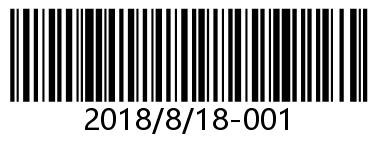
在条形码生成软件中新建标签之后,点击软件左侧的“绘制一维条码”按钮,在画布上绘制条形码对象,双击条形码,在图形属性-条码选项卡中,根据自己的需求自定义设置条码类型,这里以Code 128为例。之后在数据源中,点击“修改”按钮,数据对象类型选择“日期时间”,软件调用的是当前的日期时间,可以根据自己的需求自定义设置,如图所示:
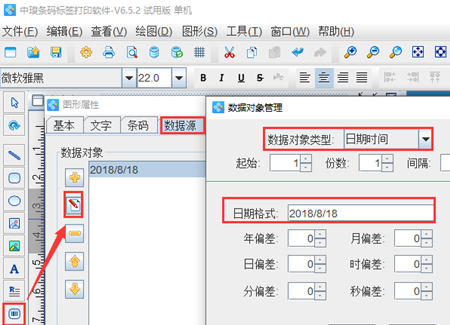
点击左侧的“+”号按钮,数据对象类型选择“手动输入”,在下面的状态框中,手动输入要添加的信息,点击添加。
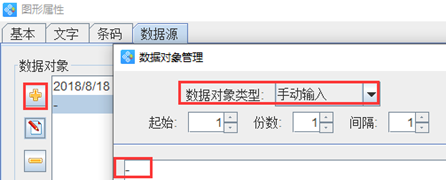
再点击“+号”按钮,数据对象类型选择“序列生成”,开始字符串为1,点击添加。
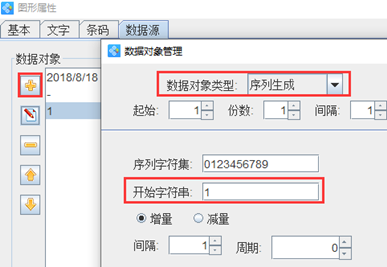
在右侧的处理方法中,点击“+”号按钮,处理方法类型选择“补齐”,目标长度为3,填充字符为0,点击添加-确定。效果突如图所示:
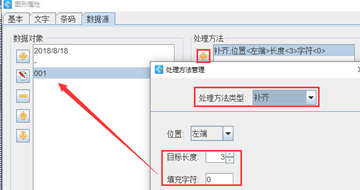
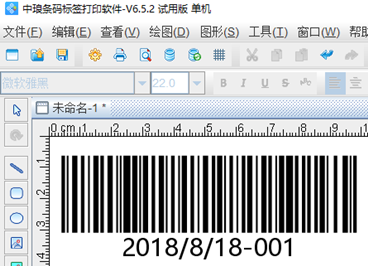
设置好之后,可以点击文件-打印预览或者软件上方工具栏中的“打印预览”按钮,查看预览效果。
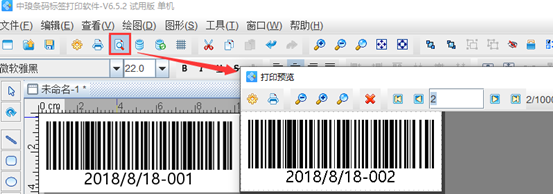
通过上图我们可以看到条形码中的可变数据正在有规律的变化。以上就是有关在条码生成软件中添加日期时间及可变数据的操作步骤,通过以上设置,可以将多个变量显示与条码对象的数据源中,条码生成软件支持多种输出方式,设置好之后,可以根据自己的需求选择合适的输出方式进行批量打印。


